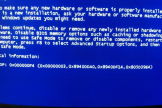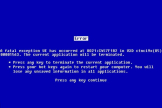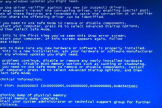Win10蓝屏错误信息关闭方法
这款软件其实亮点还是蛮多的,内存小不占空间,运行稳定流畅,就是关于Win10蓝屏错误信息关闭方法的问题,很多用户都不会,下面一起来看看详细使用教程。本站软件教程的内容有很多,关于这款软件,这里也有很多详细的教程,包括常见问题解决方法,某个功能的具体使用教程,总之可以帮助用户更熟悉的了解软件功能,用起来更顺手。
如果您的联想小新Pro遇到了蓝屏问题,这里给大家推荐的是第三方修复工具快快蓝屏修复助手(点击即可下载)<<<<。对于这款软件来说,你只需要完成下载与安装,当你打开运行后,它可以通过自动扫描获取你电脑蓝屏存在的情况,然后一键即可快速修复。
要关闭Win10蓝屏错误信息,您可以尝试以下方法:
1. 禁用自动重启:蓝屏错误发生后,Windows通常会自动重启计算机。您可以禁用自动重启功能,以便能够看到蓝屏错误信息。右键点击“此电脑”,选择“属性”;在左侧导航栏中选择“高级系统设置”;在“高级”选项卡下的“启动和恢复”部分,点击“设置”按钮;在“系统故障”部分,取消选中“自动重启”复选框,点击“确定”。
2. 查看错误日志:Win10系统会自动记录蓝屏错误信息,并将其保存在事件查看器中。打开事件查看器:按下Win + X键,选择“事件查看器”;展开“Windows日志”并选择“系统”;在右侧窗格中,查找以“错误”或“警告”标记的事件;找到蓝屏错误的事件,并双击以查看详细信息。
3. 使用蓝屏查看工具:蓝屏查看工具是一种可以解析蓝屏错误信息的软件。您可以下载并安装蓝屏查看工具,例如“BlueScreenView”。打开蓝屏查看工具后,它将自动扫描并显示先前的蓝屏错误信息。
这些方法可以帮助您关闭Win10蓝屏错误信息,并提供更多详细信息以便于解决问题。
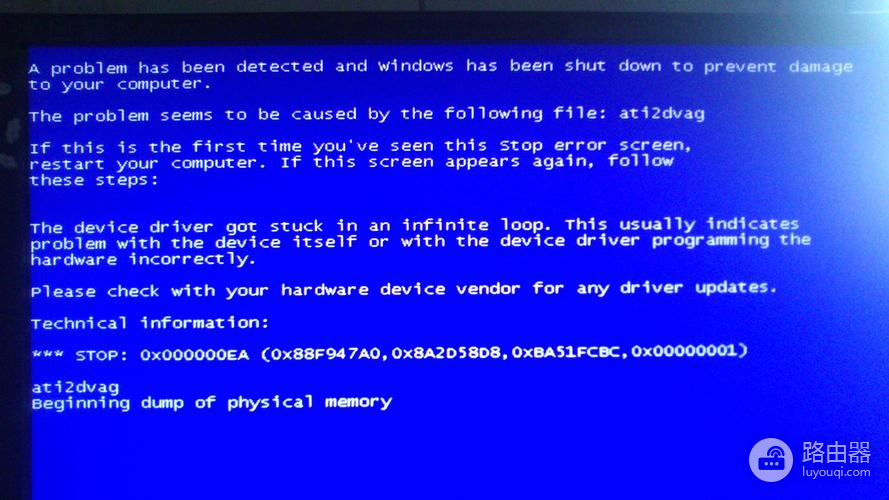
以上Win10蓝屏错误信息关闭方法的这个方法是路由器小编多次实验而得来的,所以大家可以放心的跟着路由器小编的教程去操作,只要你严格遵守每一个步骤的操作,那么就一定能够轻松搞定这个问题。